今日は非対応の古いパソコンを簡単にwindows11にアップグレードするやり方があったので、
それを紹介したいと思います
まずブラウザでwindows11 ダウンロードで検索します
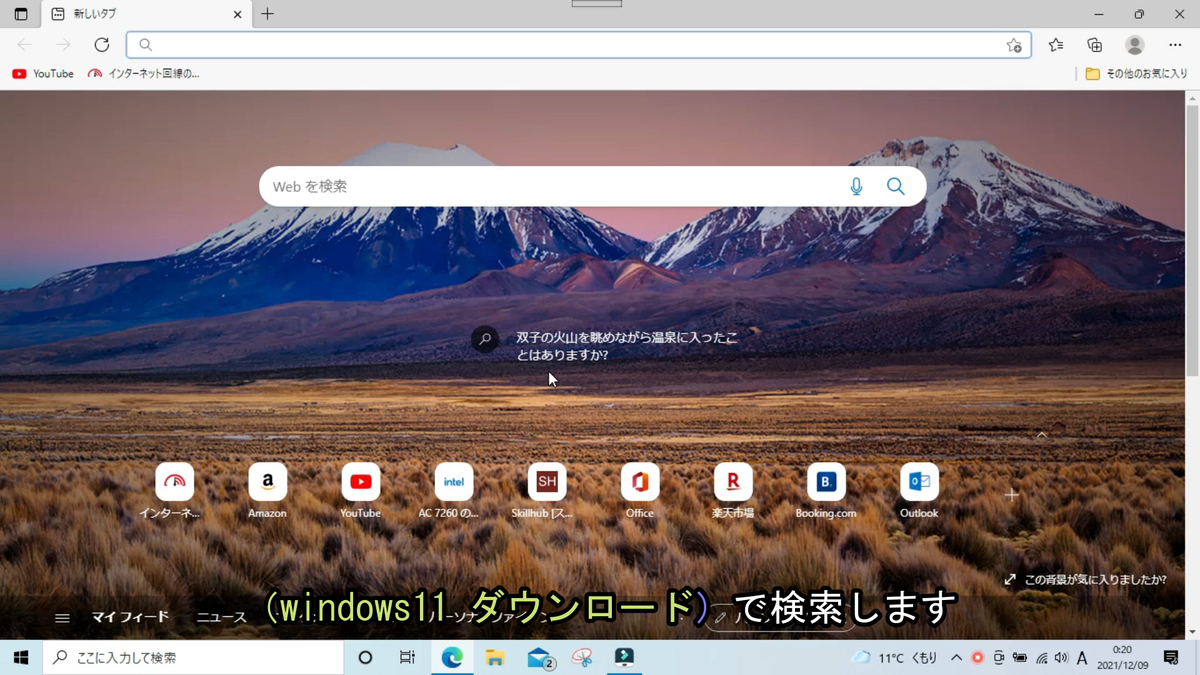
windows11をダウンロードするをクリックします
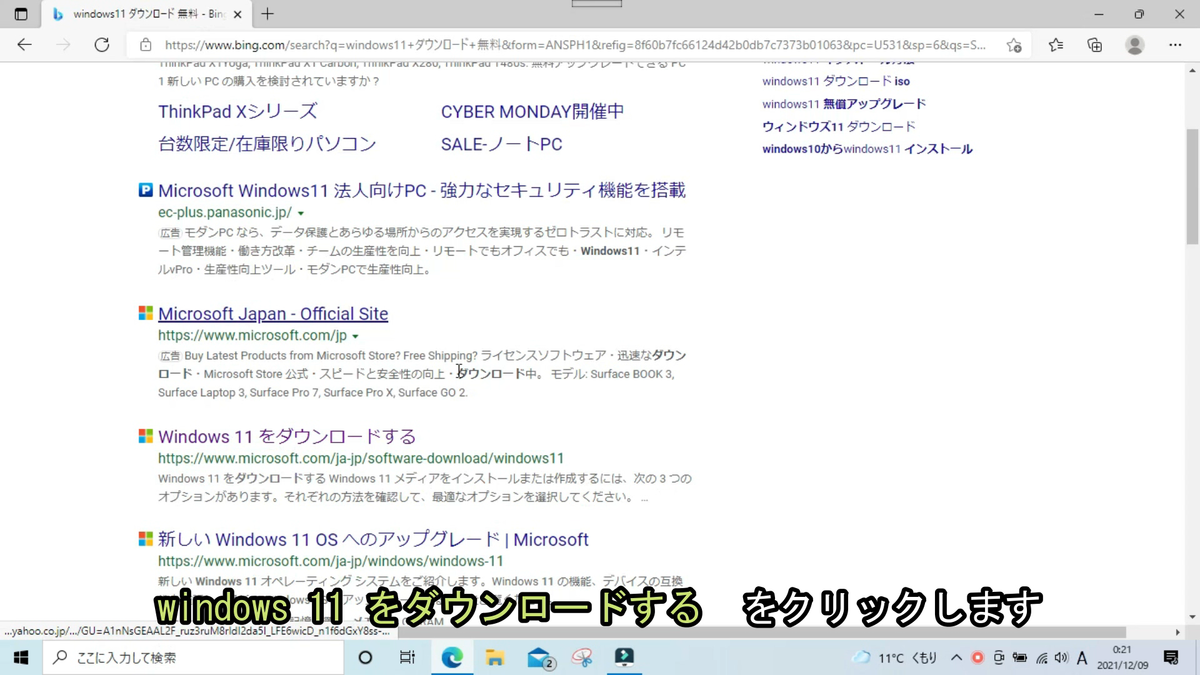
windows11ディスクイメージ(ISO)をダウンロードするの項目から
windows11を選択し、ダウンロードをクリックします
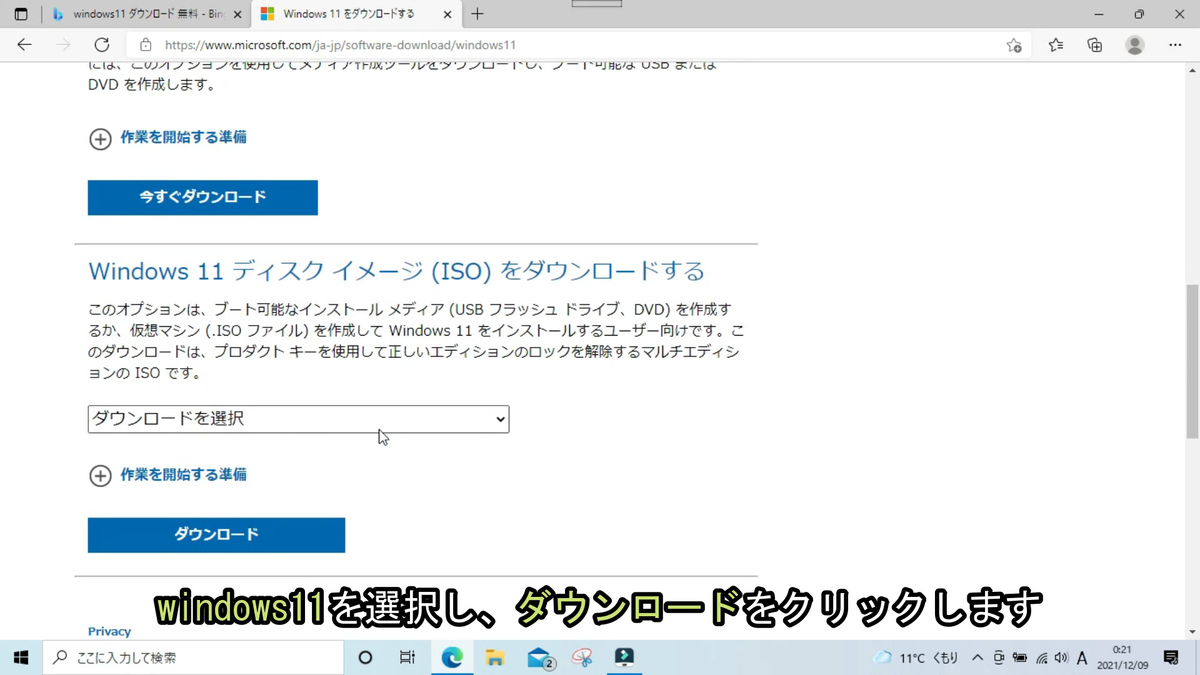
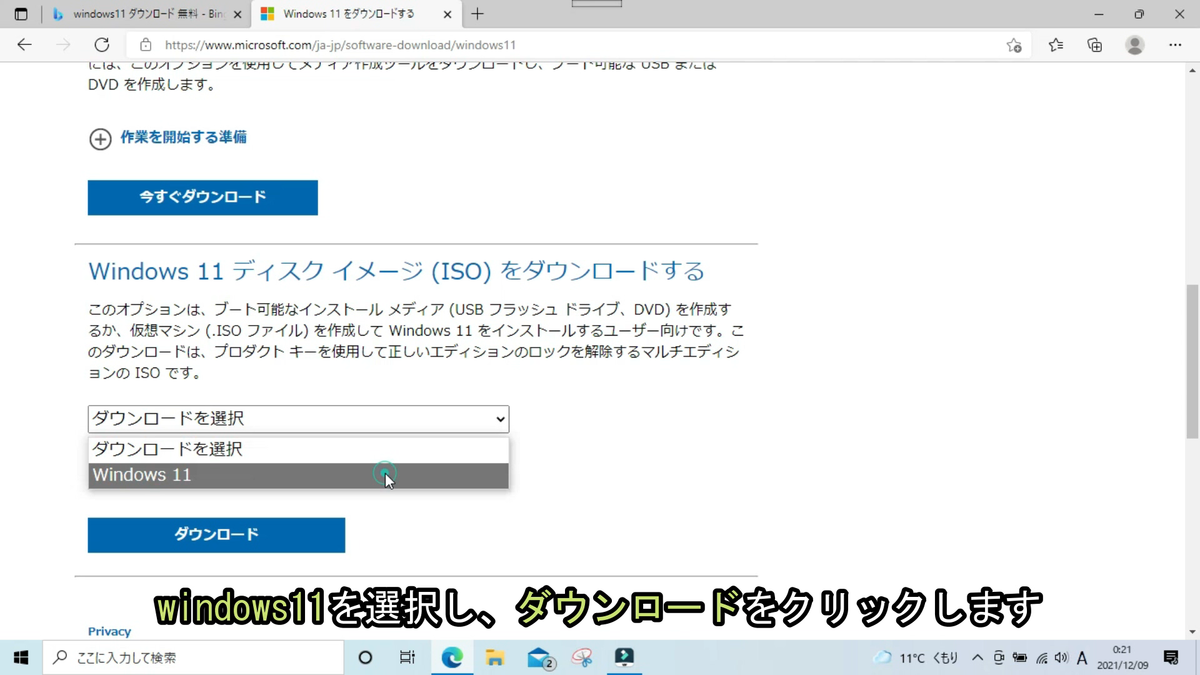
言語の選択で日本語を選択します
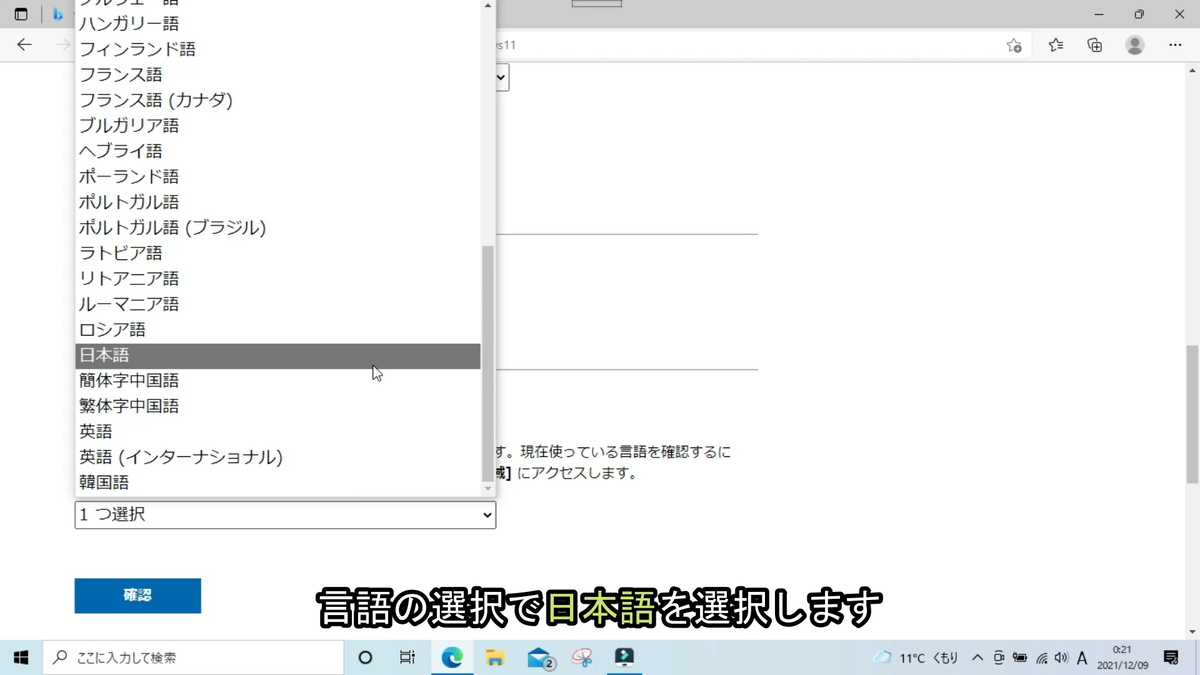
64bitダウンロードをクリックします
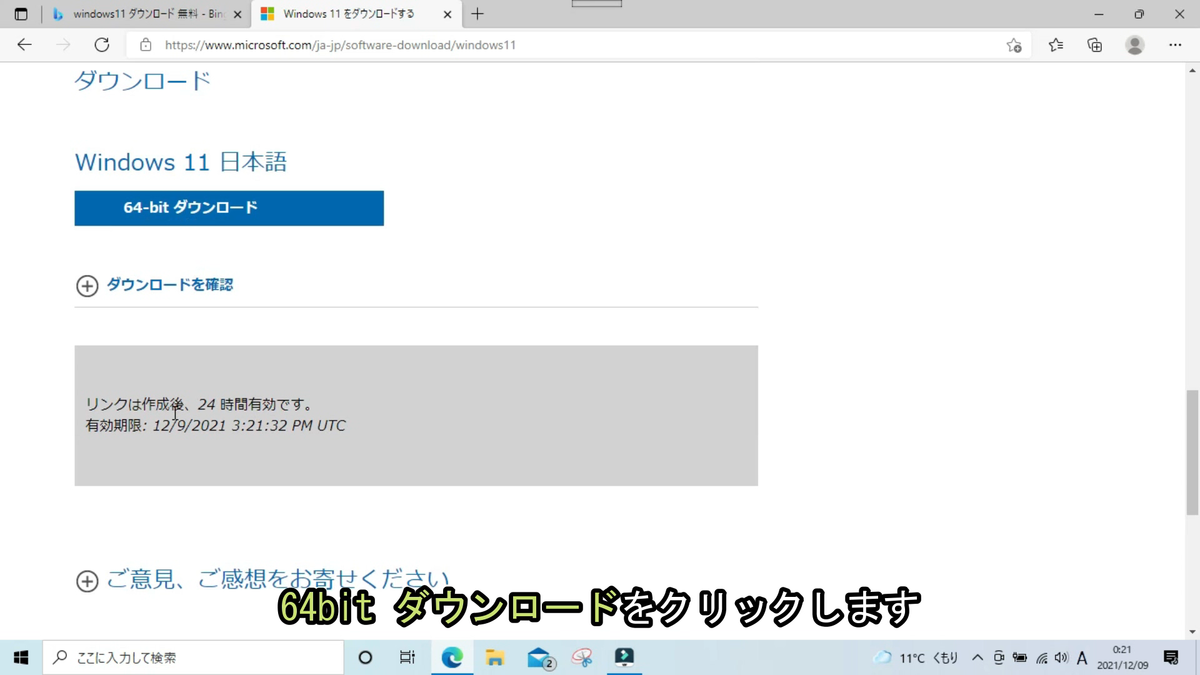
ダウンロードしたファイルをダブルクリックで開きます
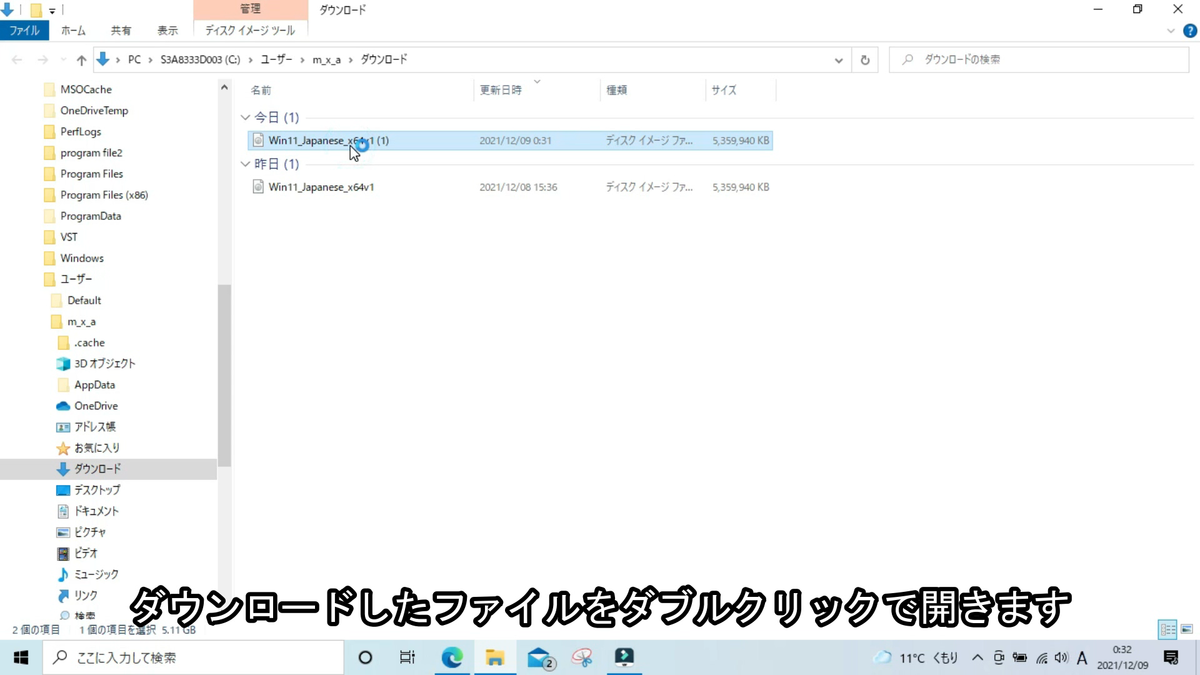
デスクトップにフォルダを作ります
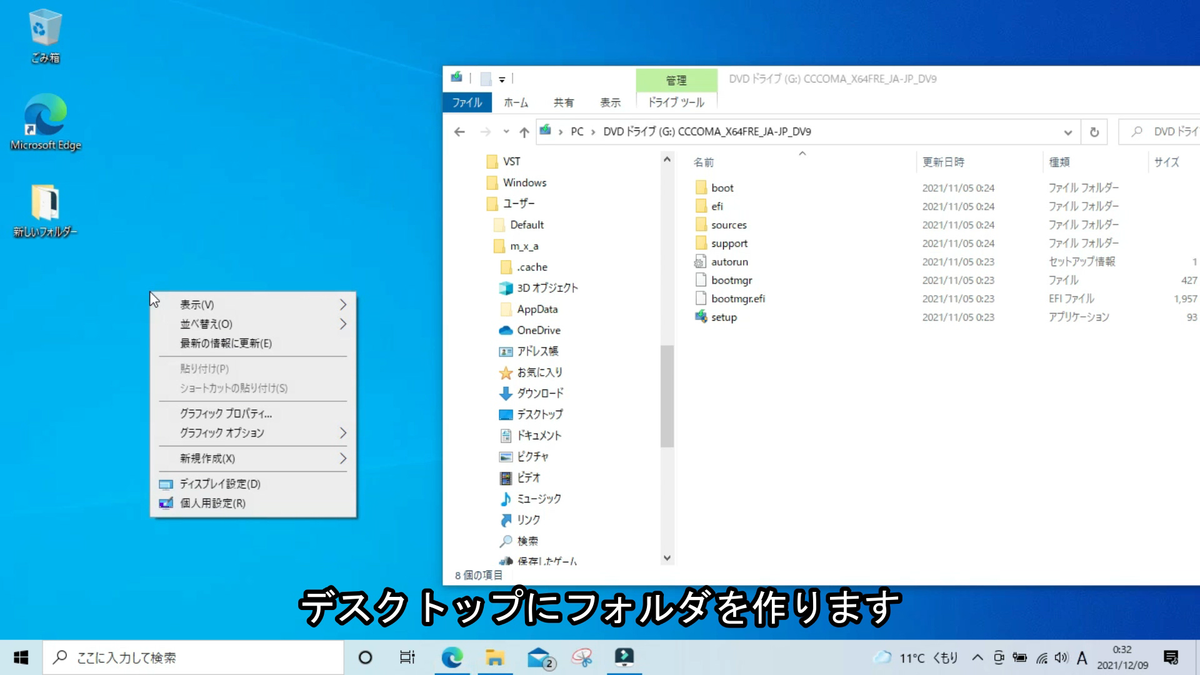
ダウンロードしたフォルダの中を全部コピーして
デスクトップに作ったフォルダにコピーします
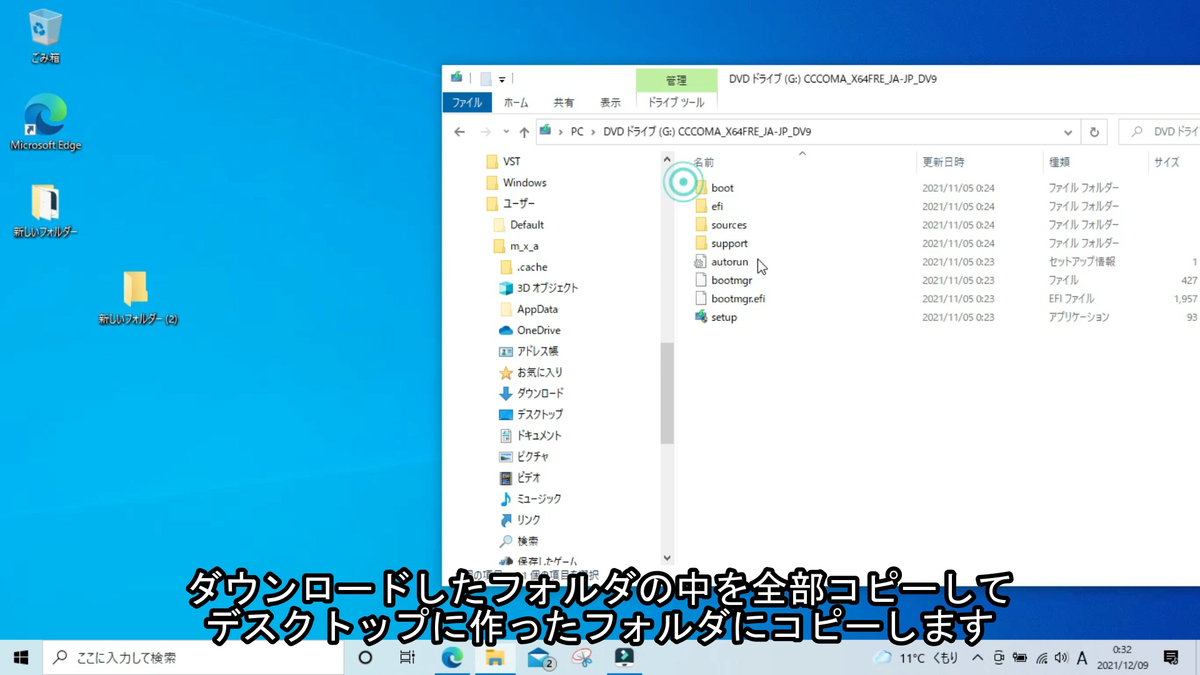
画面左の一覧からPCを選択します
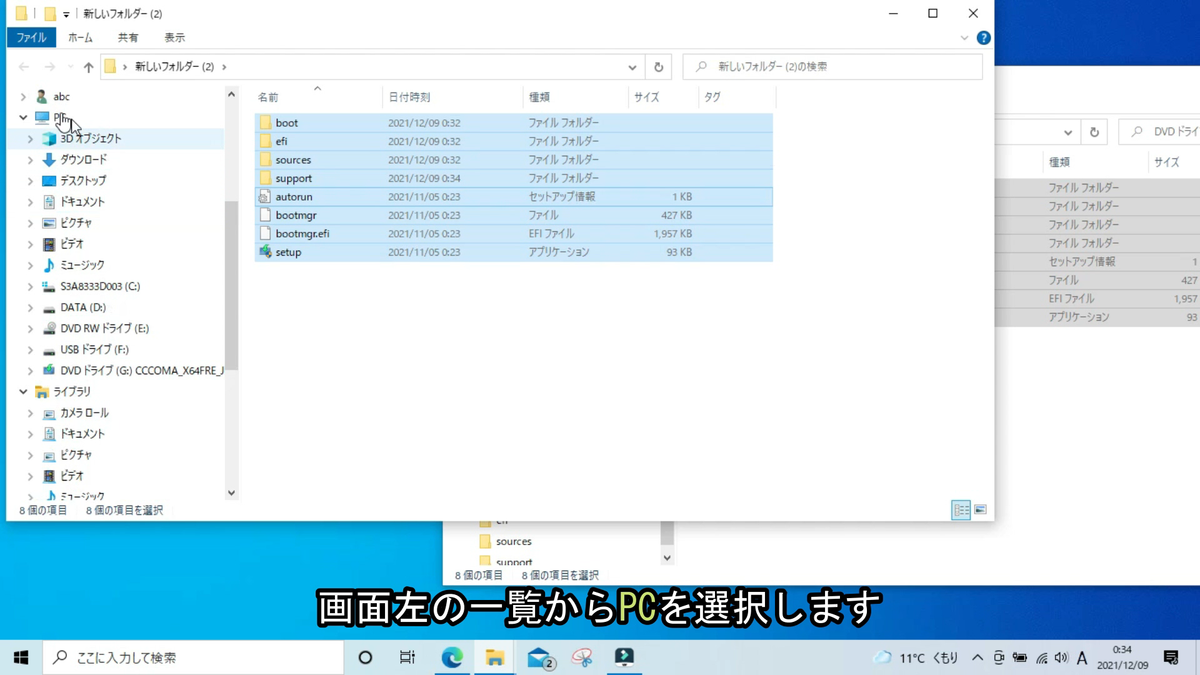
私の画面ではDVDドライブ(G)CCCOMA_X64FRE_JA-JP_DV9となっている
アイコンの上で右クリックし取り出しを選択します
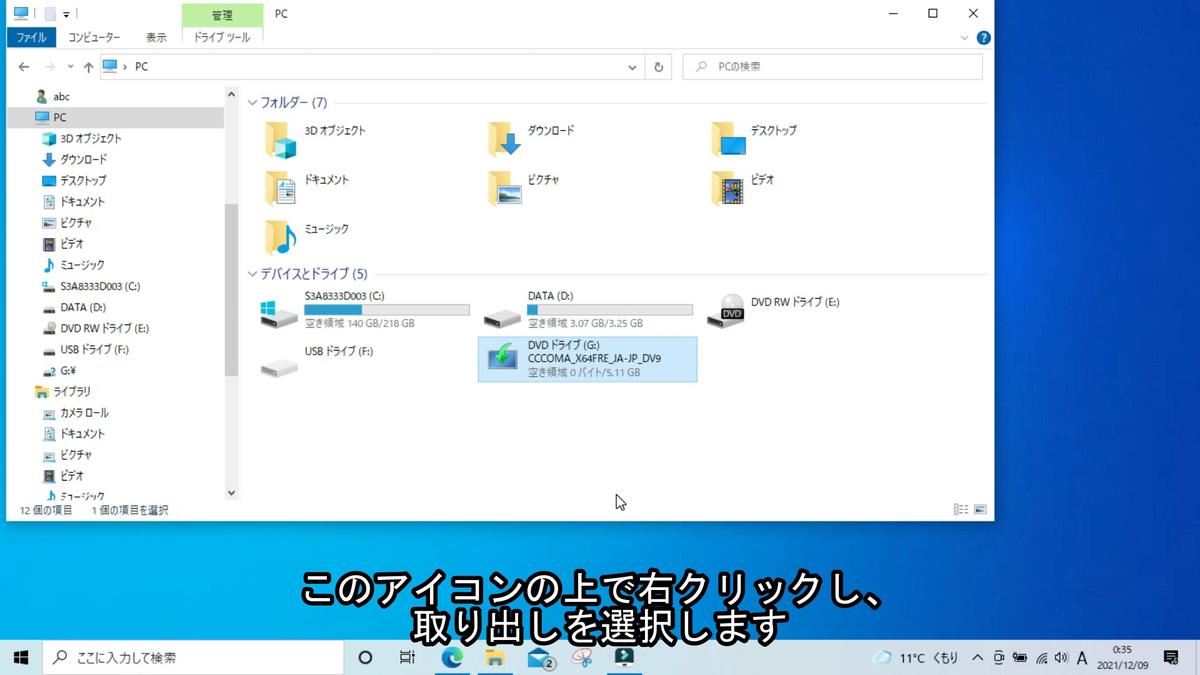
デスクトップに作ったフォルダを開きます

フォルダの中のsourcesをダブルクリックで開きます
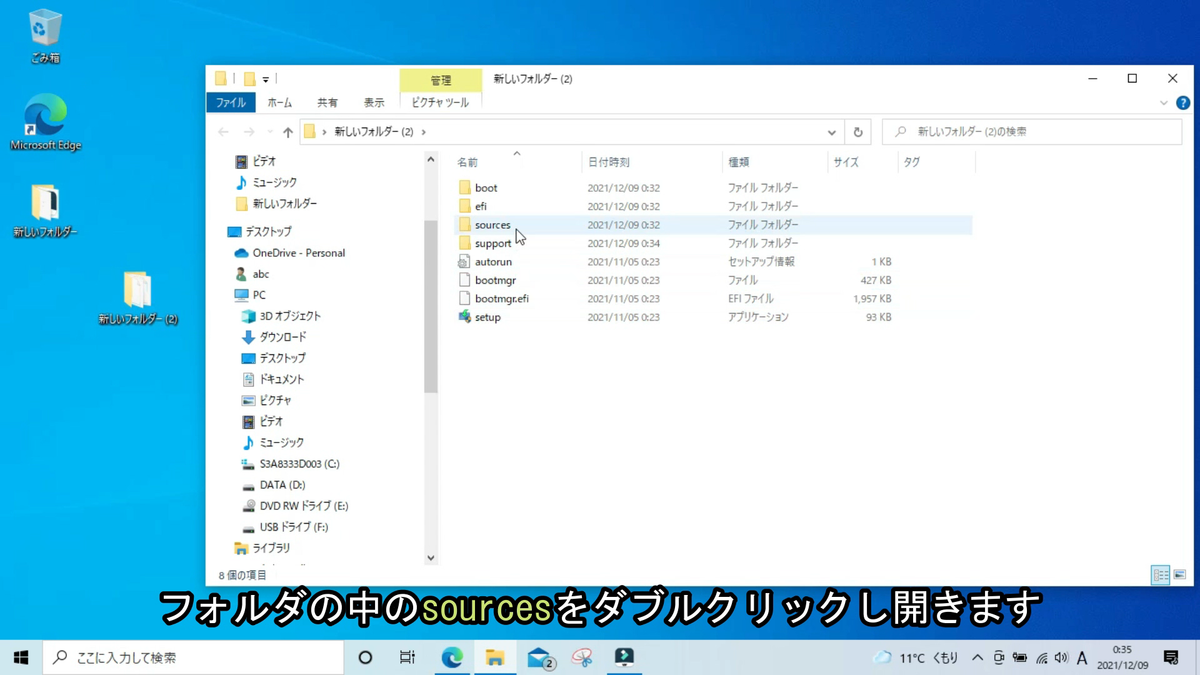
その中からappraiserres.dllを削除します
※似てる文字があるので注意してください
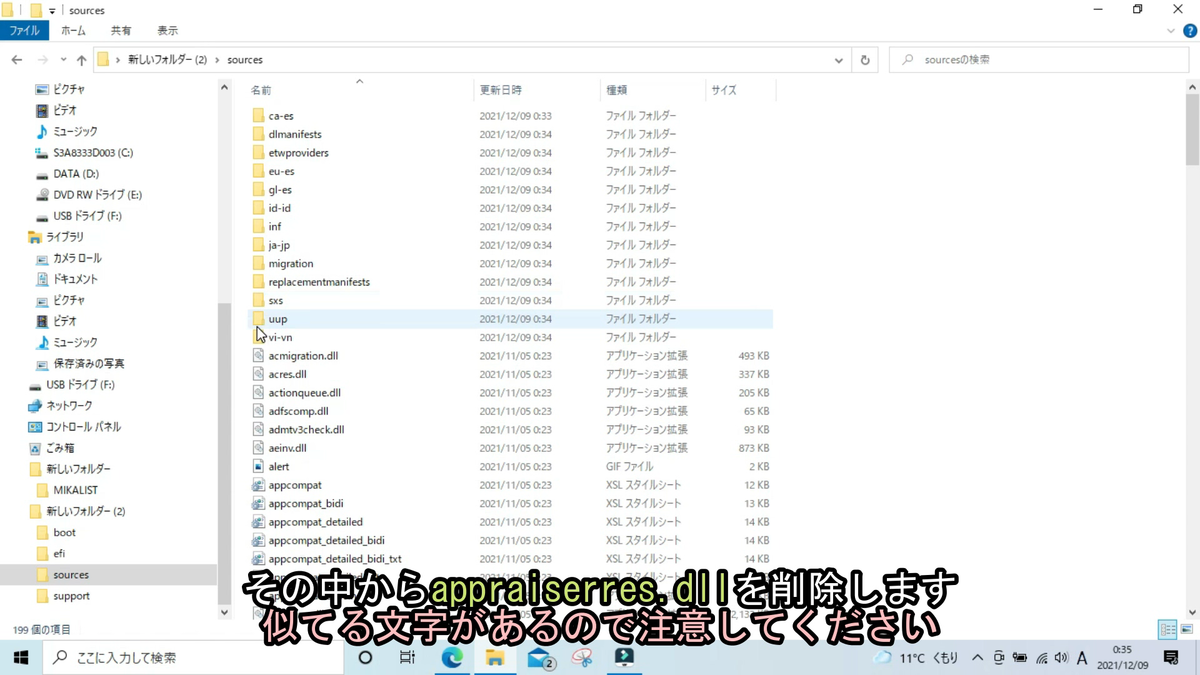
1つ上の階に戻りsetupをダブルクリックします
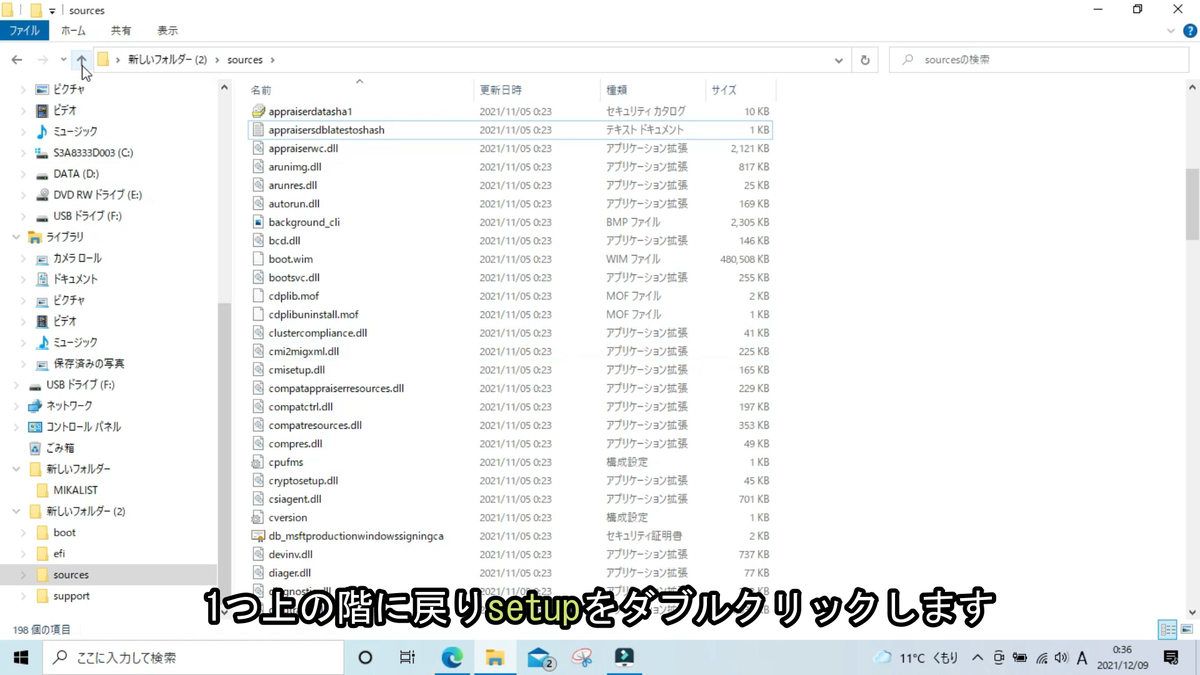
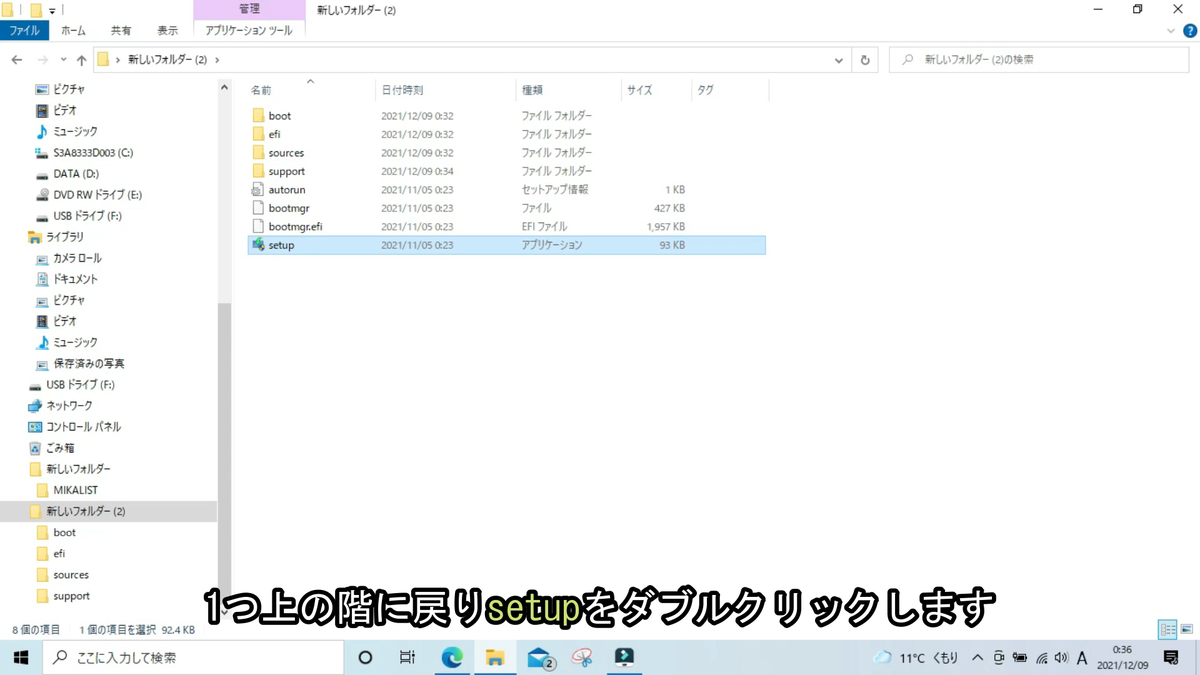
windows11のインストール画面が開きます
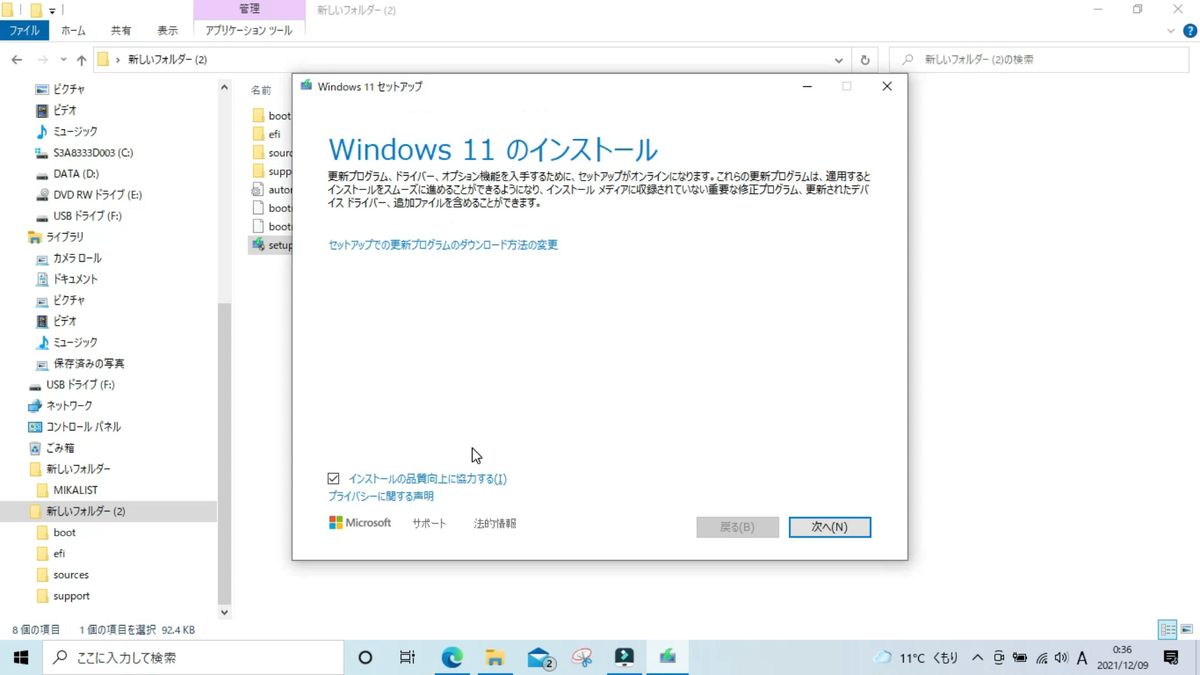
インストールの品質向上に協力するのチェックを外します
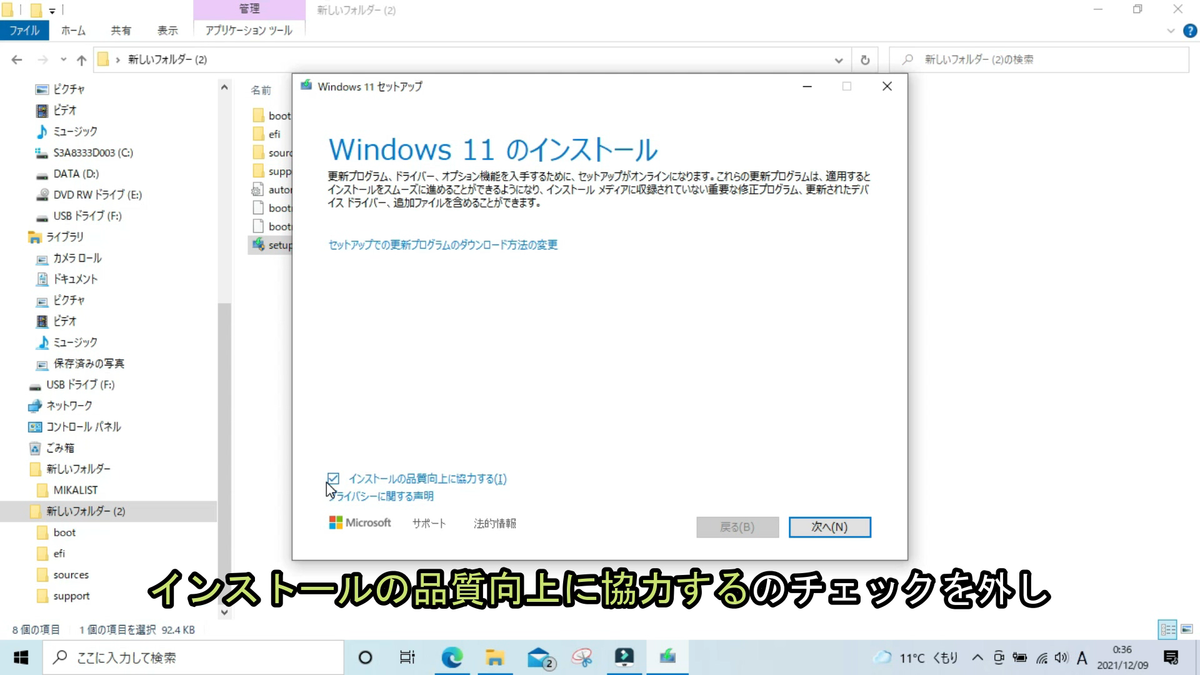
セットアップでの更新プログラムのダウンロード方法の変更をクリックします
そして今は実行しないを選択し次へをクリックします
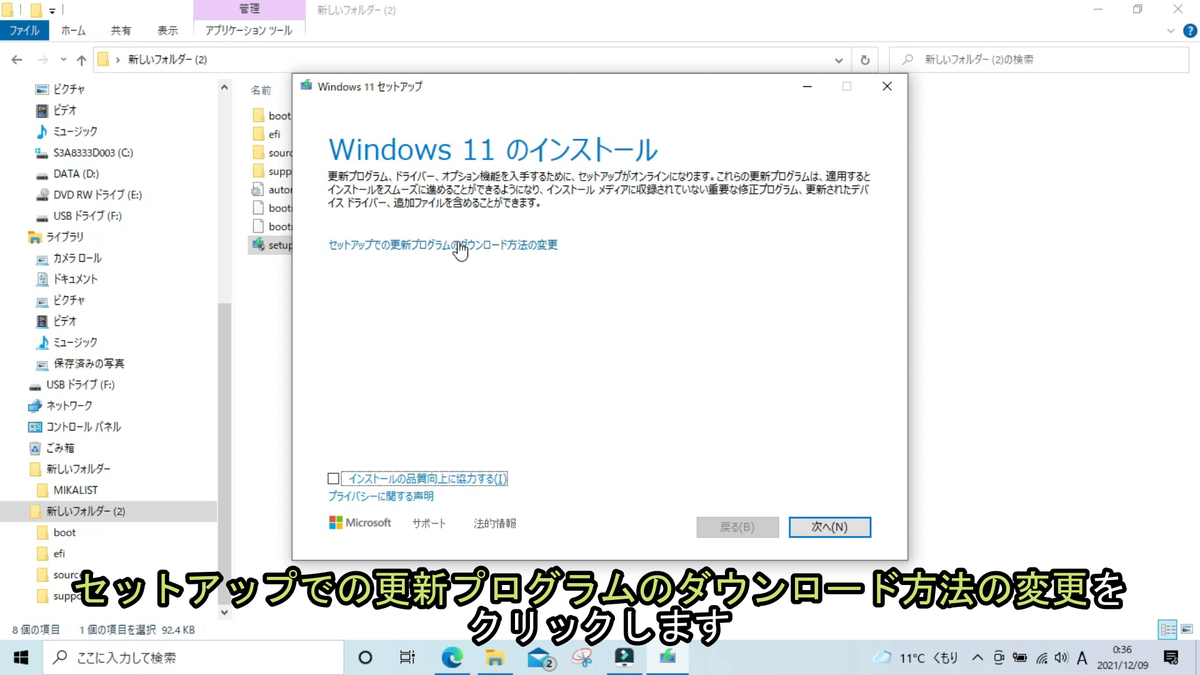
同意するを選択します
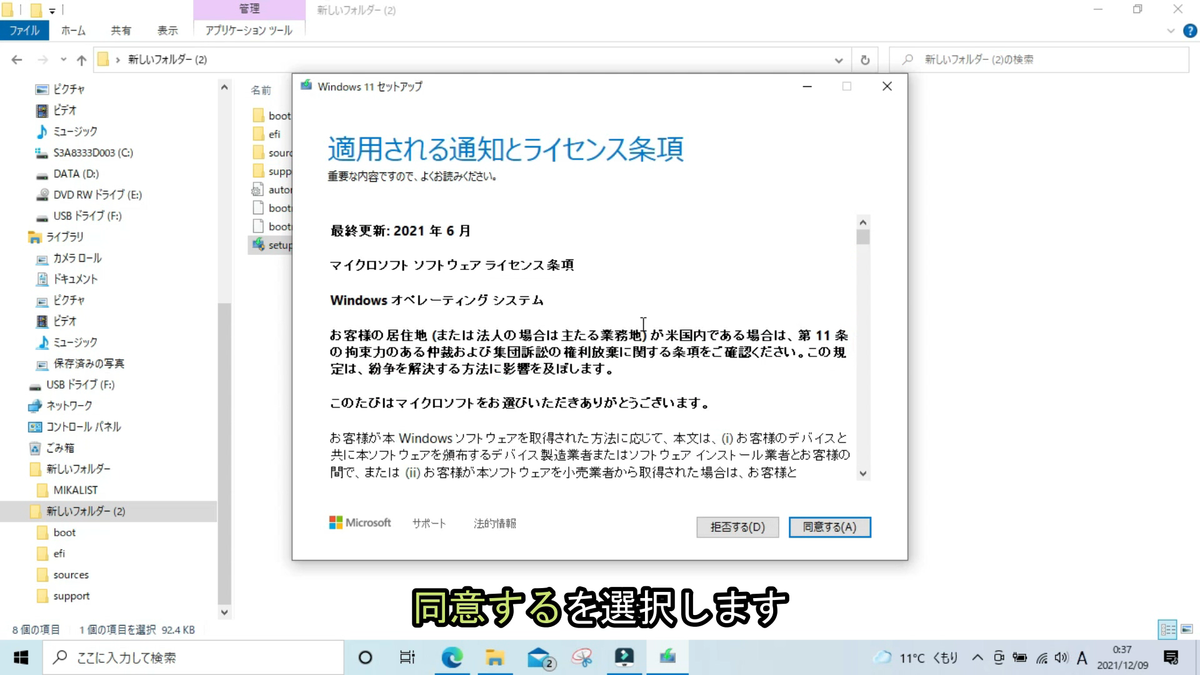
インストールを選択します
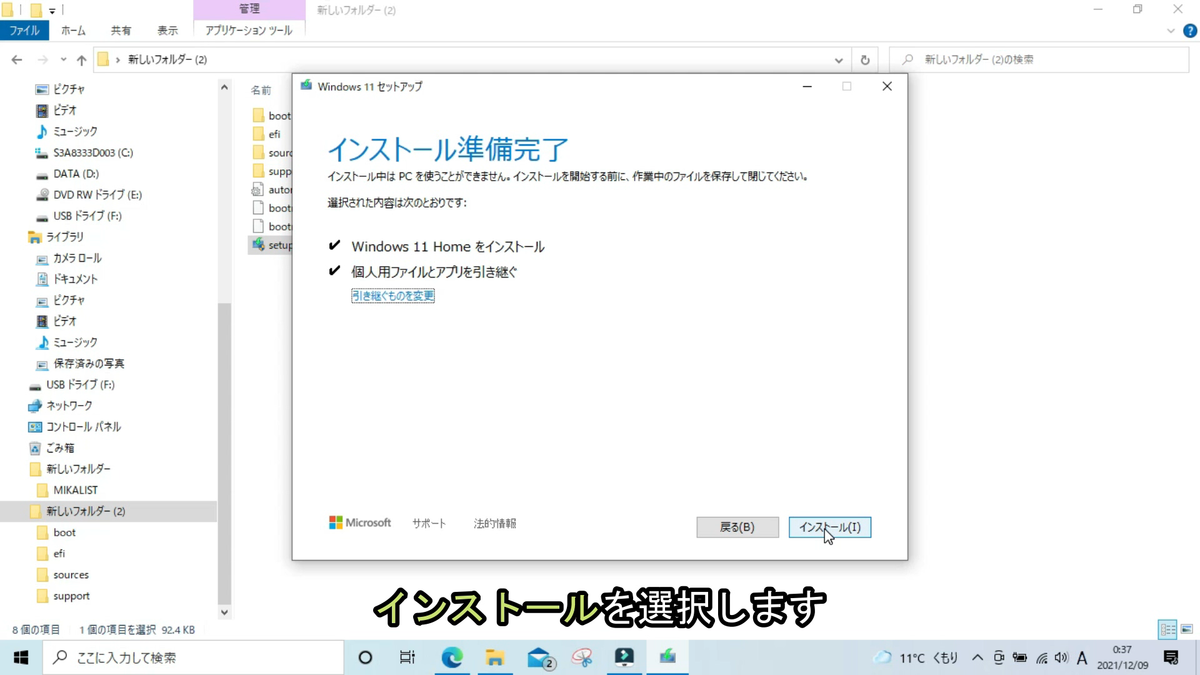
終わりです

youtubeで動画もアップしているので、もし良かったら見てください。



コメント